みなさんは、スマホに迷惑電話がかかってきた時どうしますか?
知らない番号から電話がかかってきたり、何度もしつこく同じ人から電話がかかってきたりするとうんざりしてしまいますよね。
固定電話とは違い、いつも持ち歩くものなので、着信音が毎回鳴るのもわずらわしいです。
今回は迷惑電話の着信拒否の設定方法や、着信拒否ができない場合の対処法をご紹介します。
目次
スマホ本体で着信拒否の設定をする
Androidスマホでは、本体の通話設定で着信拒否をすることができる機種が多いです。
迷惑電話が特定の番号からかかってくる場合は、指定番号着信拒否をしましょう。
今回の動作確認は、LG V60 ThinQ 5G(Androidバージョン11)で行っております。
ご自身の機種の詳細設定は、取扱説明書を確認するか、各キャリアのサポートセンターへお問い合わせください。
着信履歴から着信拒否設定をする
機種によっては着信履歴から設定することができる場合があります。
ご自身の機種の設定を確認してみましょう。
- 「電話アプリ」を開く
- 「通話履歴」をタップする
- 拒否したい着信履歴の「詳細アイコン」をタップする
- 「メニュー」をタップする
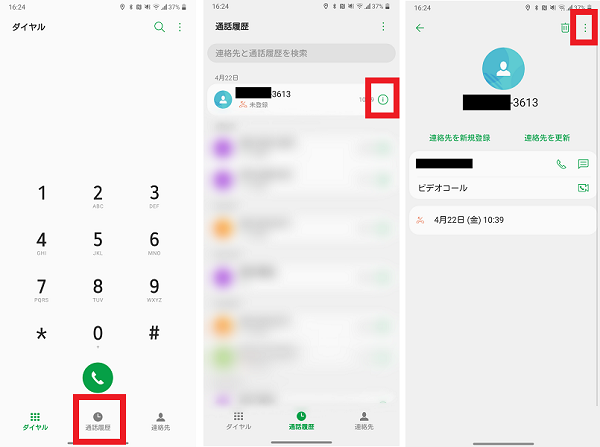
- 「この番号をブロック」をタップする
- 「ブロック」をタップする

電話番号を入力して着信拒否設定をする
相手先の電話番号はわかっているが、着信履歴は削除してしまっているような場合は電話番号を直接入力して拒否設定をしましょう。
- 「電話アプリ」を開く
- 「ダイヤル」をタップする
- 「メニュー」をタップする
- 「通話設定」をタップする
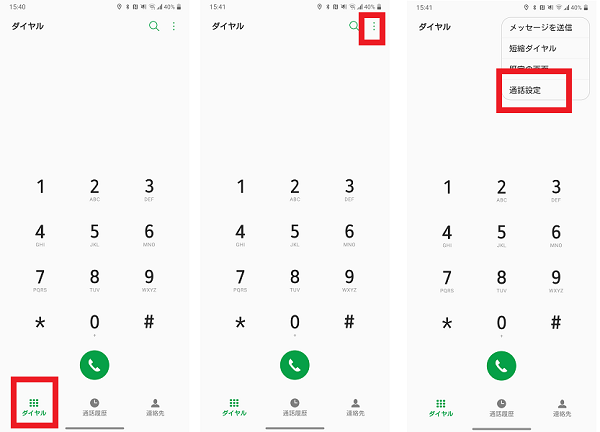
- 「着信とメッセージ受信の拒否」をタップする
- 「着信拒否条件」をタップする
- 「ブロックした番号」をタップする
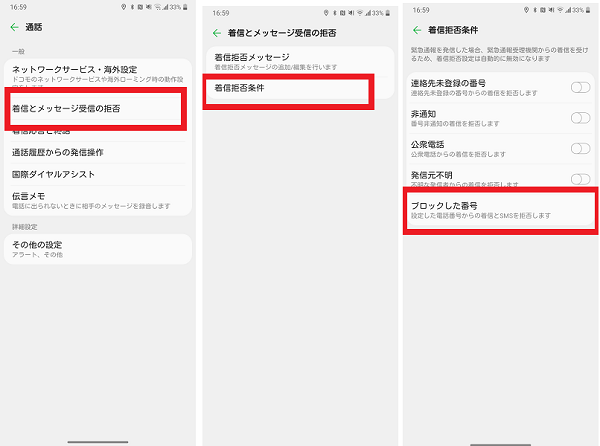
- 「+」をタップする
- 「新しい番号」をタップする
- 拒否したい電話番号を入力し「ブロック」をタップする
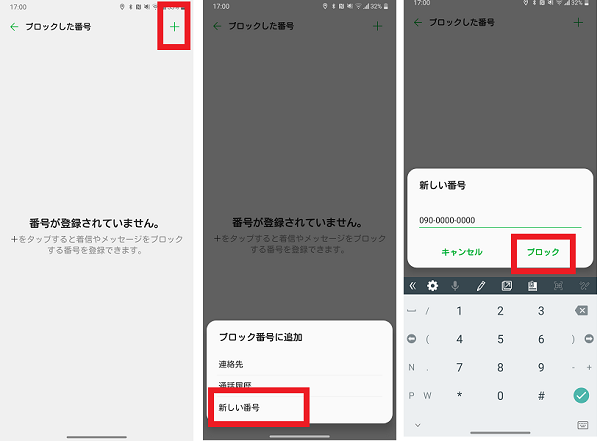
迷惑電話をブロックするサービスを利用する
Androidスマホでは、本体機能で着信拒否設定をする方法のほかに、各キャリアが提供している迷惑電話をブロックするサービスを利用する方法があります。
スマホの本体設定で着信拒否設定ができない場合は、各キャリアが提供しているサービスがないか確認してみましょう。
大手キャリアが提供している迷惑電話を拒否するサービスは、以下のようなものがあります。
| キャリア名 | サービス名 | 金額(税込み) |
| docomo | 迷惑電話ストップサービス | 無料 |
| au | 迷惑電話撃退サービス | 有料(110円) |
| SoftBank | 迷惑電話ブロック | 有料(330円) |
※2022年4月20日時点での情報です。
今回は、docomoの迷惑電話ストップサービスの操作方法をご紹介します。
最後にかかってきた番号を着信拒否する(ドコモ)
- 「電話アプリ」を開く
- 「ダイヤル」をタップする
- 「メニュー」をタップする
- 「通話設定」をタップする
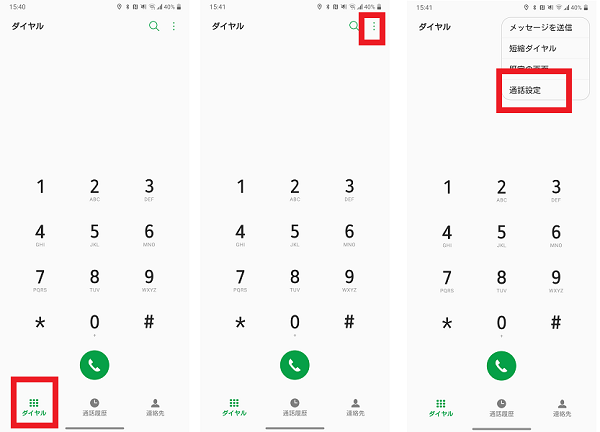
- 「ネットワークサービス・海外設定」をタップする
- 「ネットワークサービス」をタップする
- 「迷惑電話ストップサービス」をタップする
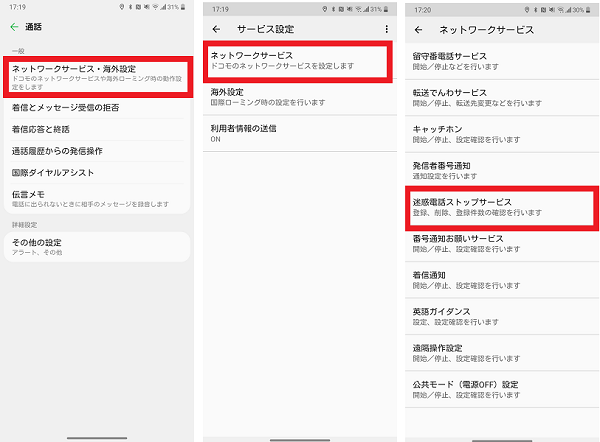
- 「着信番号拒否登録」をタップする
- 「OK」をタップする
- 「OK」をタップする
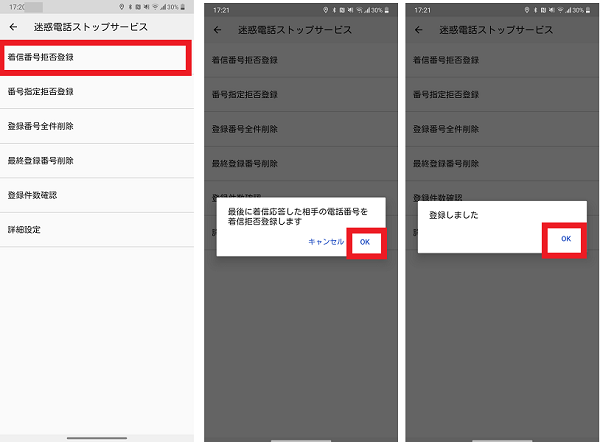
電話番号を入力して着信拒否設定をする(ドコモ)
- 「電話アプリ」を開く
- 「ダイヤル」をタップする
- 「メニュー」をタップする
- 「通話設定」をタップする
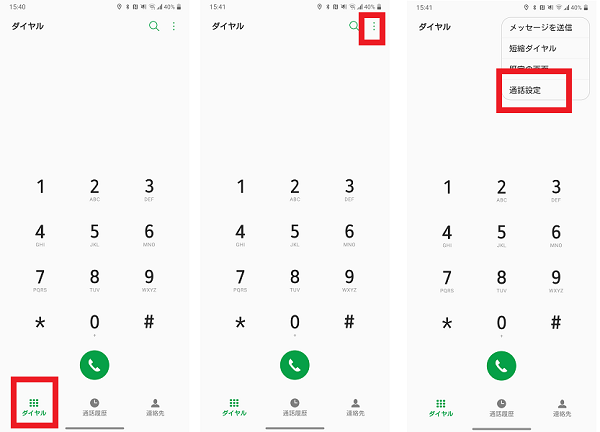
- 「ネットワークサービス・海外設定」をタップする
- 「ネットワークサービス」をタップする
- 「迷惑電話ストップサービス」をタップする
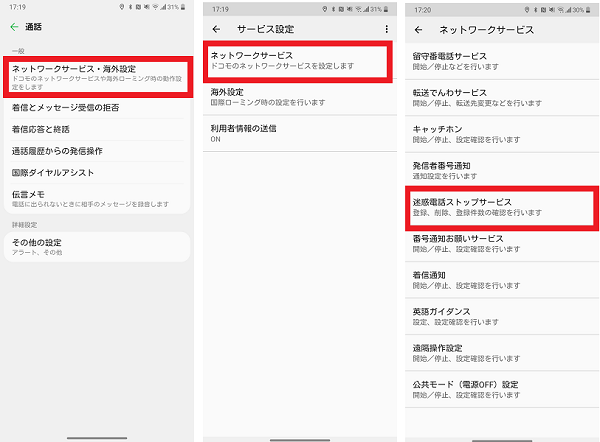
- 「番号指定拒否登録」をタップする
- 拒否したい電話番号を入力し「OK」をタップする
- 「OK」をタップする
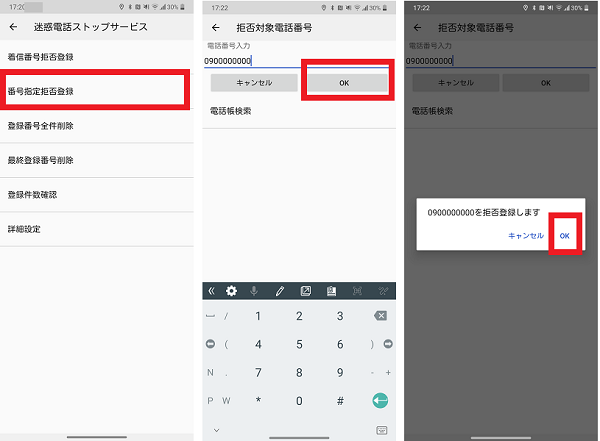
- 「OK」をタップする
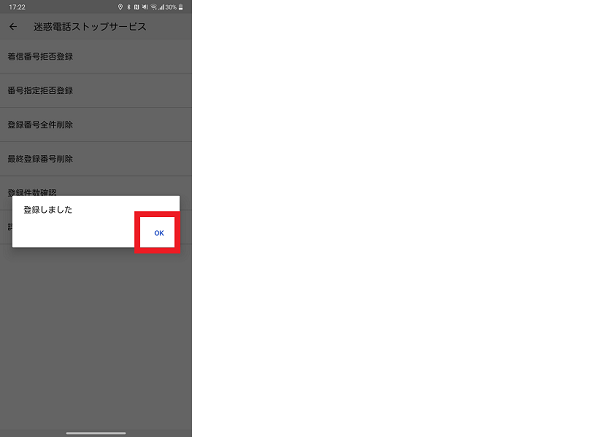
着信拒否をしたい相手の電話番号がわからない場合
非通知などでかかってくるなど、相手の電話番号がわからない時は、以下のような設定で対策しましょう。
- 登録外着信拒否
- 非通知着信拒否
- 公衆電話着信拒否
- 発信元不明着信拒否
順番に操作方法を確認してみましょう。
登録外着信拒否
登録外着信拒否の設定では、電話帳に登録していない番号からの着信を拒否することができます。
着信拒否をしても別の番号からかかってきたり、複数の番号から迷惑電話がかかってきたりする場合は、登録外着信拒否をしてみましょう。
ただし、宅配業者や予約した店など、電話がかかってくる可能性がある電話番号はあらかじめ電話帳に登録しておく必要があります。
- 「電話アプリ」を開く
- 「ダイヤル」をタップする
- 「メニュー」をタップする
- 「通話設定」をタップする
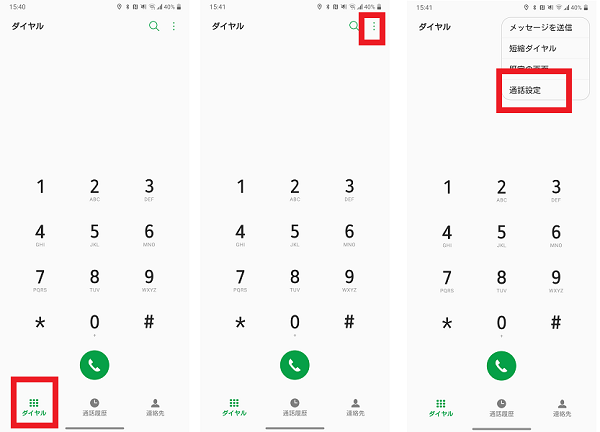
- 「着信とメッセージ受信の拒否」をタップする
- 「着信拒否条件」をタップする
- 「連絡先未登録の番号」の横のスイッチをONにする
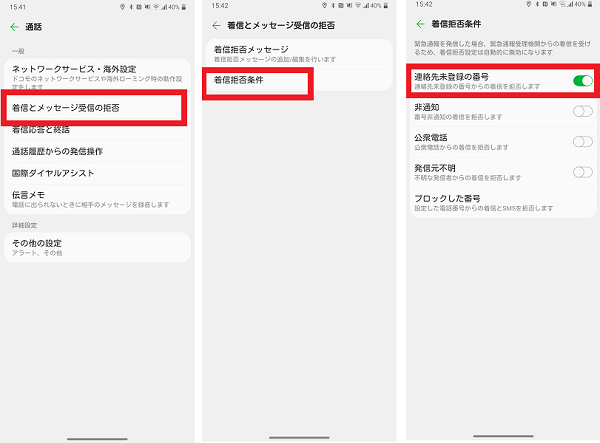
非通知着信拒否
非通知着信拒否の設定では、相手側の電話番号を通知せずにかけてきた場合に、着信を拒否することができます。
相手先の電話番号が「非通知」と表示され、相手側の電話番号がわからない場合は非通知拒否設定をしておきましょう。
- 「電話アプリ」を開く
- 「ダイヤル」をタップする
- 「メニュー」をタップする
- 「通話設定」をタップする
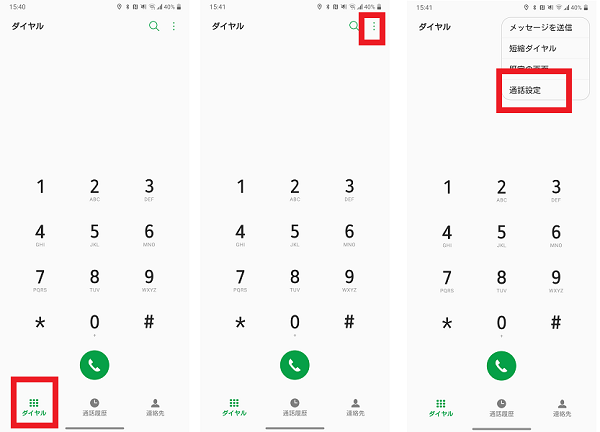
- 「着信とメッセージ受信の拒否」をタップする
- 「着信拒否条件」をタップする
- 「非通知」の横のスイッチをONにする
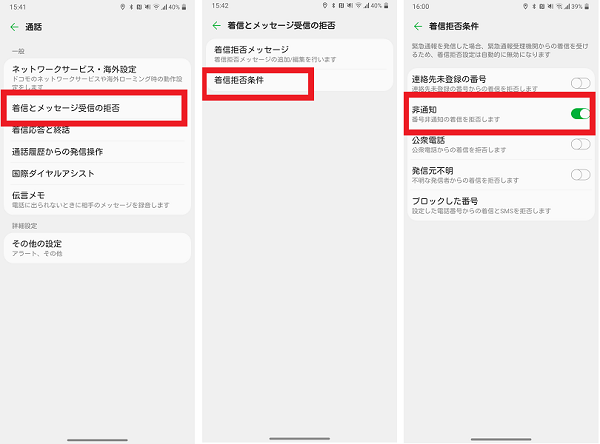
公衆電話着信拒否
公衆電話着信拒否の設定では、公衆電話からの着信を拒否することができます。
近年では公衆電話自体がほとんどなくなってしまいましたが、いまだに詐欺やいたずらで利用されることがあります。
携帯に連絡がつかない人がいるなど、思い当たることがなければ公衆電話着信拒否設定をしておきましょう。
- 「電話アプリ」を開く
- 「ダイヤル」をタップする
- 「メニュー」をタップする
- 「通話設定」をタップする
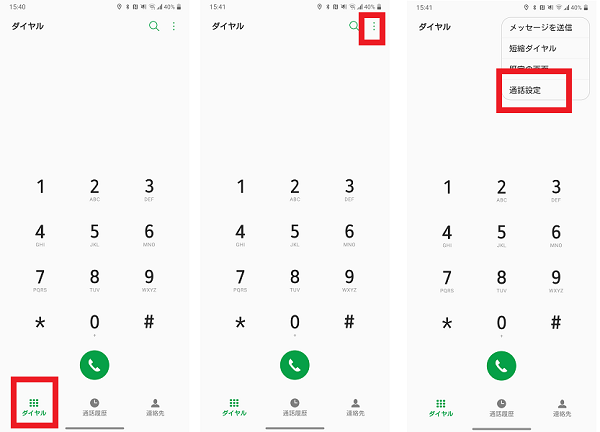
- 「着信とメッセージ受信の拒否」をタップする
- 「着信拒否条件」をタップする
- 「公衆電話」の横のスイッチをONにする
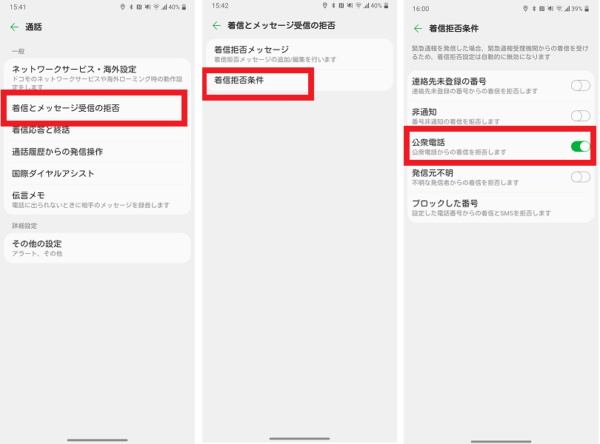
発信元不明着信拒否
発信元不明着信拒否の設定では、発信元が特定できない番号からかかってきた場合に、着信を拒否することができます。
海外からの電話や、機械をつかっての自動発信などは、発信元が特定できず「不明な番号」などと表示されることがあります。
海外に赴任中の家族がいるなど、思い当たることがなければ発信元不明着信拒否設定をしておきましょう。
- 「電話アプリ」を開く
- 「ダイヤル」をタップする
- 「メニュー」をタップする
- 「通話設定」をタップする
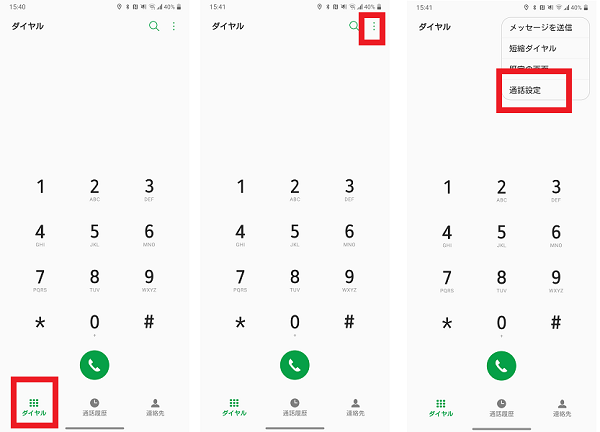
- 「着信とメッセージ受信の拒否」をタップする
- 「着信拒否条件」をタップする
- 「連絡先不明」の横のスイッチをONにする
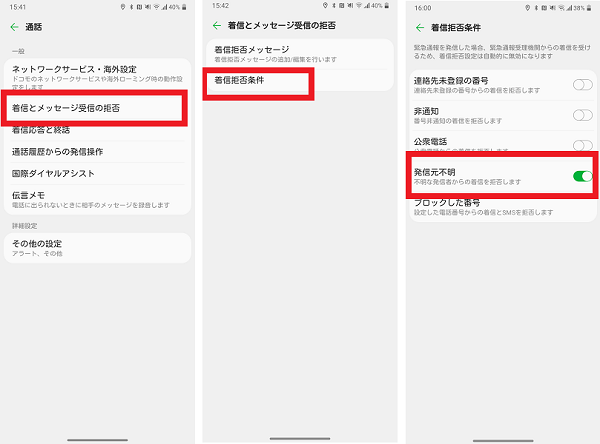
電話番号を変える
着信拒否をしても、別の番号からかかってくるなど、きりがなくなってしまっている場合は電話番号を変更しましょう。
新しい電話番号を友人などに教えないといけない手間はありますが、根本的に迷惑電話をなくすことができます。
なお、大手キャリアの電話番号変更時の手数料は以下になります。
| キャリア名 | 金額(税込み) |
| docomo | 2,200円 |
| au | 2,200円 |
| SoftBank | 3,300円 |
※2022年4月20日時点での情報です。
電話番号を変更した際は、あわせてメールアドレスの変更も必要になります。
サイトの会員登録時に、変更前の電話番号や、キャリアメールアドレスを連絡先にしていた場合は、忘れずに登録変更しておきましょう。
また、各キャリアのクラウドサービスに保管されているデータ等、引継ぎができないものがある可能性がありますので、事前に確認が必要です。
迷惑電話対策をして、スマホを安全に利用しましょう
近年では、スマホをつかった詐欺も多くなっています。
覚えのない電話にでたことで、架空請求されたり、オレオレ詐欺などにまきこまれたりしないように、不審な電話には出ないようにすることが大切です。
もし、覚えのない電話がかかってきた場合は、その番号をネット上で検索することで解決することがあります。
検索した結果、迷惑電話だと特定できた時は、誤って電話にでてしまうことがないように、着信拒否設定をしておきましょう。

